Vorgehen beim Senden von Faxdokumenten
In diesem Abschnitt finden Sie Informationen zum Vorgehen beim Senden von Faxdokumenten.
|
WICHTIG
|
|
Die Senden-Einstellungen für den zuletzt gesendeten Auftrag können bewahrt werden.
Zum Aufheben der Einstellungen berühren Sie die Taste
 . .Die festgelegten Einstellungen werden nicht bewahrt.
|
1.
Legen Sie Ihre Originale auf/ein.

|
HINWEIS
|
|
Nähere Informationen zum Auf-/Einlegen Ihrer Originale finden Sie im Abschnitt "Originalzufuhr".
|
2.
Berühren Sie die Taste [Fax].

Wenn die gewünschte Funktion nicht auf dem Hauptmenüdisplay angezeigt wird, berühren Sie die Taste [Alles anzg.].
Wenn [Anzeige Leitung wählen anzeigen] in [Standardanzeige] (Einstell./Speicherung) aktiviert ist und das Display zum Wählen einer Leitung angezeigt. (Vgl. Abschnitt "Ändern der Standardanzeige für die Faxfunktion".)
Leitung wählen:
Wählt eine Leitung, die Sie verwenden wollen.

3.
Geben Sie die gewünschten Empfänger an.
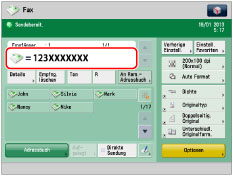
Wenn die gewünschte Funktion nicht auf dem Hauptmenüdisplay angezeigt wird, berühren Sie die Taste [Alles anzg.].
|
WICHTIG
|
|
Wenn [Fax] in <Neuen Empfänger beschränken> aktiviert ist, können Sie keine neuen Empfänger eingeben. Wählen Sie in diesem Fall einen gespeicherten Empfänger, indem Sie das lokale Adressbuch, das Remote-Adressbuch, den LDAP Server oder Zielwahltasten verwenden. (Vgl. Abschnitt "Einschränken des Sendens an neue Adressen".)
|
|
HINWEIS
|
||||
|
Sie können maximal 256 Empfänger auf einmal angeben und verwenden. Handelt es sich bei dem Empfänger jedoch um eine Gruppe, wird jede Adresse der Gruppe als eine Adresse gezählt.
Auf dem Display werden folgende Symbole angezeigt:
|
Nähere Informationen zum Wählen eines Empfängers im Adressbuch finden Sie in der folgenden Verfahrensbeschreibung.
Nähere Informationen zur Angabe eines neuen Empfängers finden Sie unten.
4.
Berühren Sie die Taste [Optionen] → Legen Sie die erforderlichen Einstellungen fest.


Rufen Sie das Display mit der gewünschten Funktion durch Berühren der Taste  oder
oder  auf.
auf.
 oder
oder  auf.
auf.Nähere Informationen zu diesem Thema finden Sie im Abschnitt zu der jeweiligen Funktion.
5.
Betätigen Sie die Taste  .
.
 .
.Wenn Sie das Original über das Vorlagenglas auflegen, befolgen Sie die Anweisungen auf dem Sensordisplay → Betätigen Sie die Taste  .
.
 .
. Wenn der Scanvorgang abgeschlossen ist, berühren Sie die Taste [Senden starten].

Wenn eine Meldung erscheint, dass der Scanvorgang abgebrochen wurde, da der Datenumfang des gescannten Originals die maximale Datengröße überschreitet, den Scanvorgang ab der ersten Seite wiederholen.
Sie sind möglicherweise in der Lage zu scannen, indem Sie die folgenden Einstellungen ändern.
- Vermindern Sie die Auflösung (Vgl. Abschnitt "Einstellen der Auflösung".)
- Vermindern Sie die Schärfe (Vgl. Abschnitt "Justieren des Kontrasts (Schärfe)".)
|
HINWEIS
|
|
Wenn der Vorschaumodus aktiviert ist, erscheint eine Vorschau des Bildes auf dem Display und Sie können es vor dem Senden prüfen. (Vgl. Abschnitt "Vorschau".)
Das System erkennt das Format des Originals automatisch.
|
6.
Nachdem der Scanvorgang abgeschlossen ist, entfernen Sie Ihre Originale.
|
WICHTIG
|
|
Nachdem ein Auftrag gesendet wurde, können die Senden-Einstellungen bewahrt werden, mit Ausnahme der festgelegten Ziele.
Zum Aufheben der Einstellungen berühren Sie die Taste
 . .Zum Senden anderer Aufträge mit den gleichen Einstellungen legen Sie Empfänger für die Aufträge fest, da die Empfänger des vorherigen Auftrags nicht bewahrt werden.
|
|
HINWEIS
|
|
Es wird empfohlen, dass Sie die folgenden Abschnitte lesen, bevor Sie die Faxfunktion verwenden:
Stromzufuhr und Energiespartaste (Vgl. Abschnitt "Stromzufuhr und Energiespartaste".)
Zeicheneingabe über das Sensordisplay (Vgl. Abschnitt "Zeicheneingabe über das Sensordisplay".)
Routinemäßige Wartung (Vgl. Abschnitt "Regelmäßige Reinigung".)
Das System kann bis zu 120 Faxaufträge aus dem Fax-Display ausführen, einschließlich Aufträge mit Fehlercodes. Die wirkliche Anzahl der vom Sende-Aufträge vom Fax-Display, die das System handhaben kann, kann jedoch unter 120 liegen, abhängig von folgenden Bedingungen:
Wenn mehrere Dokumente gleichzeitig gesendet werden
Wenn Dokumente mit großem Datenvolumen gesendet werden
Wenn für die Mailboxen und Fax/I-Fax-Eingangsbox viel Speicherplatz benötigt wird
Sie können einen Bericht mit den Ergebnissen der Sendejobs ausdrucken. (Vgl. Abschnitte "Sendebericht Fax" und "Faxjournal".)
Wenn Sie einen Login Service verwenden, müssen Sie beim Einloggen in das System entsprechend zu diesem Login Service vorgehen.
Wenn Sie die Verwaltung per Abteilungs ID mit dem Kontrollzähler F1 verwenden, finden Sie nähere Informationen im Abschnitt "Kontrollzähler F1".
Wenn Sie die Verwaltung per Abteilungs ID verwenden, finden Sie nähere Informationen im Abschnitt "Eingeben von Abteilungs ID und PIN".
Nähere Informationen zum Einstellen des SSO-H Login-Service finden Sie im Abschnitt "Login Service".
Nähere Informationen zum Abbrechen eines Sendeauftrags finden Sie im Abschnitt "Abbrechen eines Jobs".
|
 :
: :
: